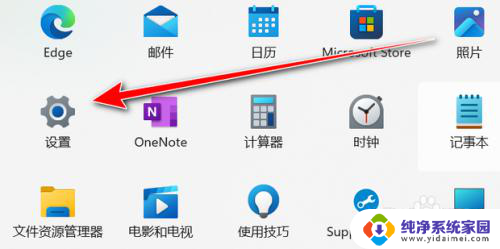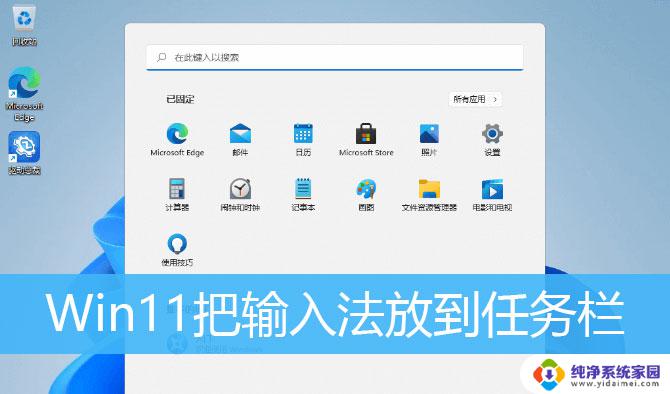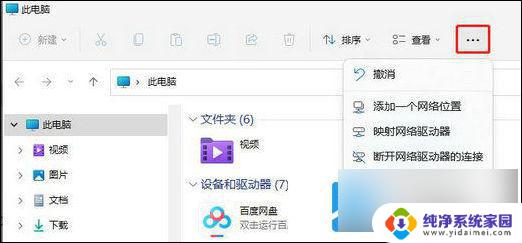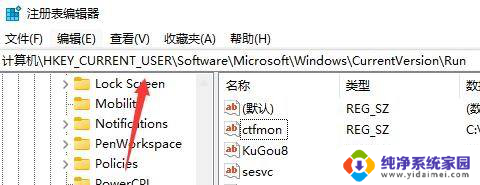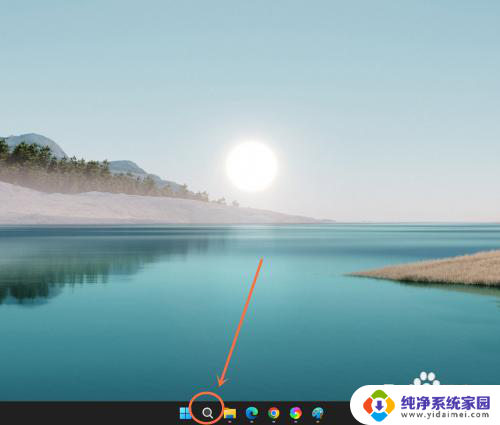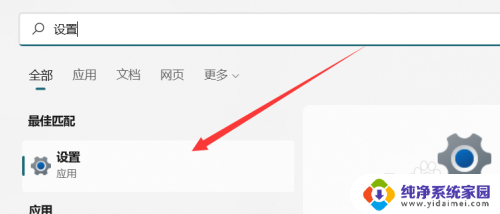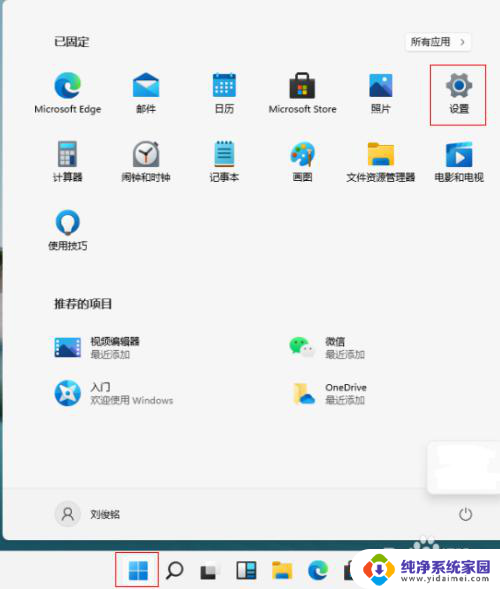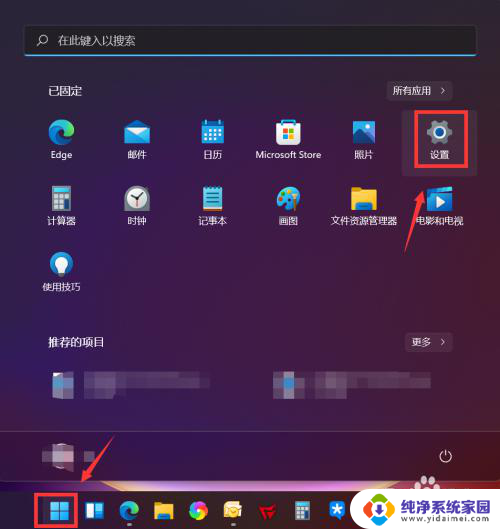windows11输入法回到任务栏 Win11输入法如何固定到任务栏
更新时间:2024-02-13 09:42:47作者:xiaoliu
微软发布了全新的操作系统Windows 11,带来了许多令人振奋的功能和界面升级,其中Windows 11的输入法也进行了一系列的改进与优化,为用户带来更便捷的输入体验。而其中一个备受关注的功能便是将输入法固定到任务栏。此举不仅方便了用户随时切换输入法,还提高了工作效率。让我们一起来了解一下Win11输入法如何固定到任务栏,为我们的日常使用带来更多便利吧。
具体步骤:
1.点击开始中的设置。
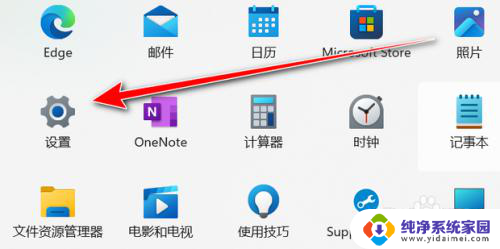
2.点击时间和语言。
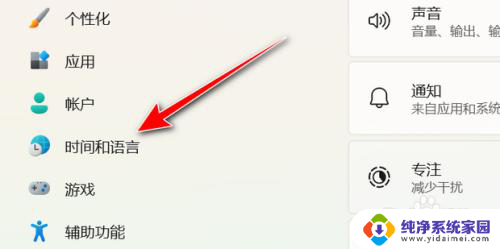
3.点击输入。
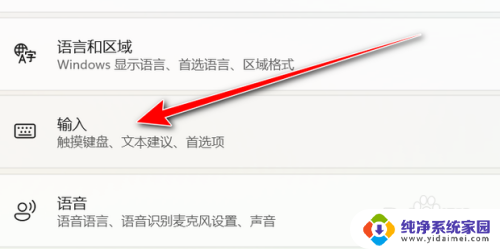
4.点击高级键盘设置。
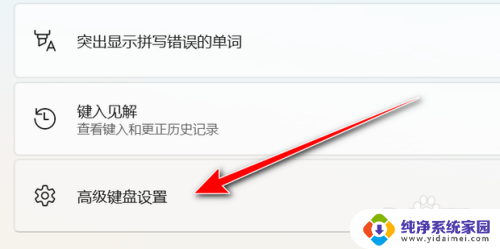
5.勾选使用桌面语言栏即可。
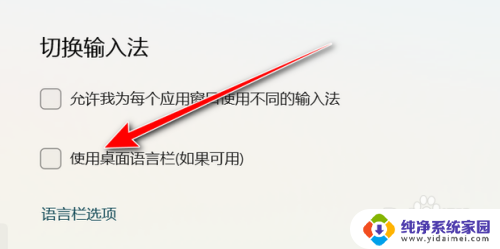
以上是Windows 11输入法回到任务栏的全部内容,如果遇到这种情况,您可以按照以上方法解决,希望对大家有所帮助。